Comment vérifier les plugins et les thèmes pour les mises à jour
Publié: 2022-05-05Connaissez-vous l'état de vos plugins et thèmes ?
WordPress est le système de gestion de contenu (CMS) le plus populaire au monde. C'est devenu la solution incontournable pour les constructeurs et les créateurs de sites Web, car il est facile à utiliser, économique et très flexible.
Pour une meilleure idée de ce que cela signifie en termes pratiques, ne cherchez pas plus loin que la vaste bibliothèque de plugins et de thèmes WordPress qui offre aux utilisateurs de WordPress d'innombrables options pour créer des sites Web et les personnaliser avec des fonctionnalités supplémentaires.
De nombreux plugins et thèmes, comme WordPress lui-même, sont également exempts de coûts initiaux et de frais de licence, ce qui est lié aux économies globales et au retour sur investissement que WordPress peut fournir. Cela dit, même les plugins et thèmes gratuits nécessitent une maintenance régulière.
Les auteurs de plugins et de thèmes publient régulièrement des mises à jour pour les corrections de bogues, les vulnérabilités de sécurité et l'alignement général avec les dernières versions de WordPress et PH. Ces mises à jour ne sont pas seulement utiles, elles sont souvent essentielles aux performances et à la santé globales de votre site Web. Ils peuvent aussi être beaucoup à suivre.
Chez WP Engine, nous simplifions la gestion des plugins et des thèmes avec des outils comme Smart Plugin Manager, qui garantit que les plugins et les thèmes sont toujours à jour, sans risquer de casser votre site grâce à des tests de régression visuels simples et sûrs.
Retournez aux affaires. Déléguez la maintenance des plugins et des thèmes à WP Engine.
Utiliser les mises à jour et maintenir vos plugins et thèmes bien entretenus est le meilleur moyen de tirer le meilleur parti de ces puissants composants WordPress et de vous assurer que votre site WordPress reste sécurisé et continue de fonctionner correctement.
Dans cet article, vous en apprendrez plus sur l'importance des mises à jour des plugins et des thèmes, ainsi que sur la manière dont vous pouvez vérifier l'état de vos plugins et thèmes WordPress.
Voici ce que nous couvrirons :
L'importance des mises à jour des plugins et des thèmes
Les plugins et les thèmes ont joué un rôle de plus en plus important à mesure que WordPress a évolué au fil des ans. Aujourd'hui, il existe des milliers de thèmes parmi lesquels les utilisateurs de WordPress peuvent choisir lorsqu'ils jettent les bases de leurs sites Web.
Au fur et à mesure qu'ils construisent ces sites et ajoutent des fonctionnalités spécifiques à leurs besoins (commerce électronique, publication numérique, contenu d'abonnement, etc.), les utilisateurs de WordPress peuvent également choisir parmi des dizaines de milliers de plugins disponibles pour étendre les sites Web avec à peu près tous les types de fonctionnalités imaginables.
Avec un impact aussi large, les plugins et les thèmes sont en effet des éléments fondamentaux de WordPress et peuvent offrir des avantages incroyables, tant qu'ils sont régulièrement mis à jour et entretenus.
En effet, comme tout logiciel, plugins, thèmes et même WordPress lui-même, nécessitent des mises à jour régulières pour améliorer les performances, ajouter de nouvelles fonctionnalités et garder une longueur d'avance sur les vulnérabilités de sécurité.
Aussi bénéfiques soient-ils, les plugins et les thèmes ont en fait le potentiel de créer de sérieux problèmes pour votre site lorsqu'ils ne sont pas correctement entretenus.
En fait, plus de la moitié (52 %) de toutes les vulnérabilités de sécurité de WordPress proviennent de plugins, généralement des plugins obsolètes, tandis que 11 % supplémentaires proviennent de thèmes. Cela signifie que la mise à jour de vos thèmes et plugins pourrait atténuer plus de 60 % de toutes les vulnérabilités de sécurité (la mise à jour de votre version de WordPress compte pour 37 % supplémentaires).
Il ne fait aucun doute que la sécurité du site est en tête de liste en ce qui concerne l'importance des mises à jour des plugins et des thèmes. Le fait de ne pas maintenir vos plugins et thèmes à jour augmente considérablement le risque de problèmes de sécurité chaque jour qui passe.
La sécurité n'est pas le seul avantage de garder vos plugins et thèmes à jour. Bien que les thèmes ne soient généralement pas mis à jour aussi souvent que les plug-ins, les nouvelles versions peuvent inclure des fonctionnalités mises à niveau ou des fonctionnalités supplémentaires, ainsi que des corrections de bogues, un code amélioré et d'autres améliorations qui contribuent aux performances globales de votre site.
Par exemple, une version mise à jour d'un plugin de paiement populaire peut offrir la possibilité de s'intégrer à une plate-forme tierce dans le cadre d'une nouvelle version, ou une mise à jour de thème peut résoudre les problèmes de compatibilité découverts avec les nouvelles versions de WordPress.
En bref, maintenir à jour les plugins et les thèmes WordPress est un élément essentiel de votre site Web, mais par où commencer ? La première étape consiste à vérifier vos plugins et thèmes pour voir s'ils doivent être mis à jour.
Comment vérifier si vos plugins et thèmes WordPress sont obsolètes
Savoir si vos plugins et thèmes WordPress sont obsolètes ne devrait pas être un processus difficile. Consultez les options ci-dessous pour découvrir certaines des façons les plus courantes d'en savoir plus sur l'état de vos plugins et thèmes.
Vérifiez votre tableau de bord d'administration WordPress
Si vous n'êtes pas sûr de la version d'un plugin ou d'un thème que vous utilisez actuellement, vous pouvez rechercher les mises à jour nécessaires des plugins et des thèmes dans le tableau de bord d'administration WordPress. Ouvrez simplement wp-admin et recherchez les mises à jour dans le menu principal. Cette page vous indiquera si l'un de vos plugins ou thèmes a une mise à jour disponible.
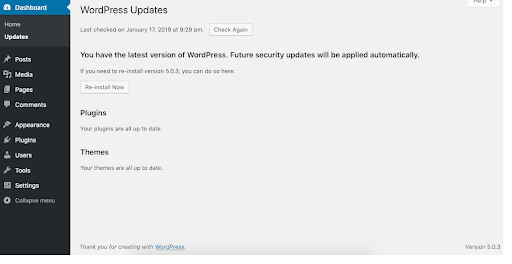
De même, l'outil WordPress Site Health, accessible via le tableau de bord d'administration de WordPress, vous informera sur une gamme de choses sur votre site qui peuvent avoir besoin d'être mises à jour, y compris les plugins et les thèmes.
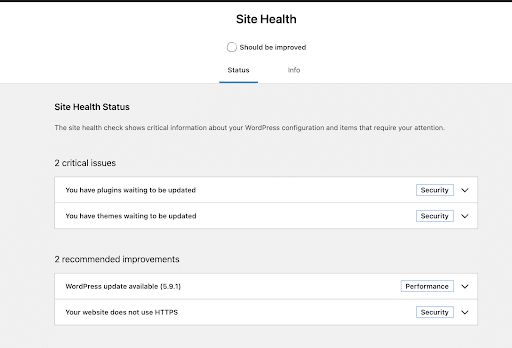
En plus des options ci-dessus, les utilisateurs peuvent voir tous leurs plugins ou thèmes en un seul endroit, sous l'onglet Plugins ou l'onglet Apparence > Thèmes dans la zone wp-admin du site Web. Ces pages affichent la version actuelle en cours d'exécution ainsi que les mises à jour disponibles. Les utilisateurs ont la possibilité de mettre à jour en bloc tous les plug-ins ou thèmes spécifiques à partir de ces onglets.
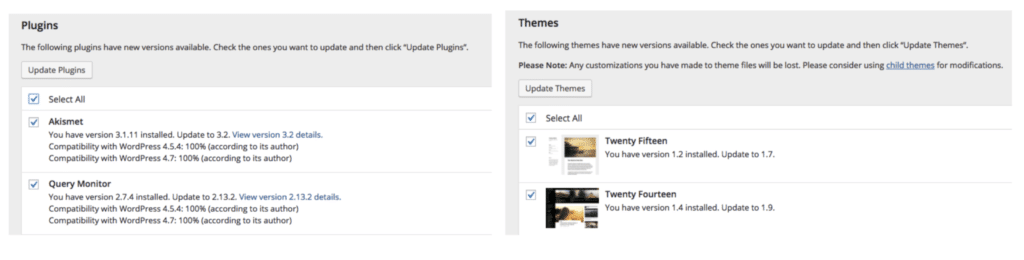
Rechercher WordPress.org
Si vous savez déjà quelle version d'un plugin ou d'un thème votre site utilise, vous pouvez vérifier cette version par rapport à la dernière mise à jour répertoriée sur WordPress.org. Les référentiels de plugins et de thèmes offrent un vaste catalogue d'options pour les utilisateurs de WordPress, et ils constituent une excellente source d'informations pour les développeurs de plugins ou de thèmes eux-mêmes.
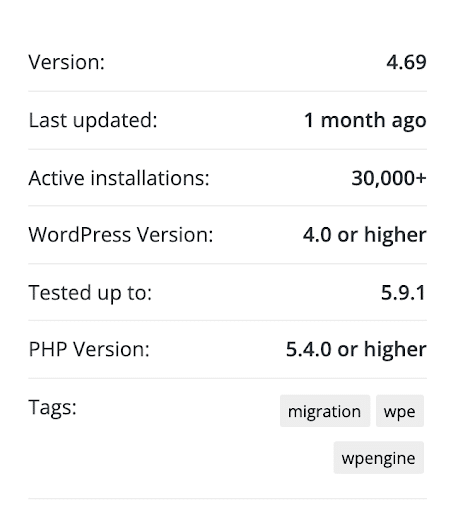
Si la version du plugin ou du thème que vous voyez sur WordPress.org est plus récente que la version que vous utilisez, ne paniquez pas. Cela ne signifie pas nécessairement que vous devez installer immédiatement la nouvelle version - les mises à jour incrémentielles peuvent être mineures et non critiques.

Il est cependant important de déterminer à quel point votre plugin ou votre thème est obsolète, et si des mises à jour supplémentaires (y compris la version de WordPress sur laquelle vous vous trouvez) sont nécessaires.
Utiliser un plugin ou un outil tiers
Vous pouvez également utiliser des plugins et d'autres outils pour trouver une tonne d'informations sur votre propre site Web ou d'autres sites Web, y compris des informations sur les plugins et les thèmes actuellement utilisés.
Bien que des outils populaires tels que BuiltWith offrent un large profil de la pile technologique d'un site Web, ils peuvent également fournir des données de thème et de plug-in précieuses. Pour des informations spécifiques aux plugins, des vérificateurs de plugins et de thèmes sont également disponibles, notamment Plugins Condition et Theme Check.
Maintient les plugins et les thèmes mis à jour automatiquement
Bien que toutes les options ci-dessus permettent d'en savoir plus sur les plugins et les thèmes que vous utilisez sur votre site, vérifier régulièrement les mises à jour n'est pas toujours la meilleure utilisation du temps.
La maintenance des plugins et des thèmes peut réduire votre charge de travail ou celle de vos développeurs, et gagner ce temps peut fournir des ressources supplémentaires pour des choses plus importantes, comme l'innovation produit.
Si vous en avez assez de suivre les mises à jour de votre plugin et de votre thème, WP Engine peut vous aider à automatiser la maintenance de votre plugin et de votre thème. Smart Plugin Manager garantit que les plugins et les thèmes sont toujours à jour sans risque de casser votre site grâce à des tests de régression visuelle simples et sûrs.
Smart Plugin Manager vérifie automatiquement les plugins pour les mises à jour selon un calendrier que vous définissez et offre la tranquillité d'esprit que vos plugins sont à jour, que votre site est en ligne et qu'il est toujours sécurisé.
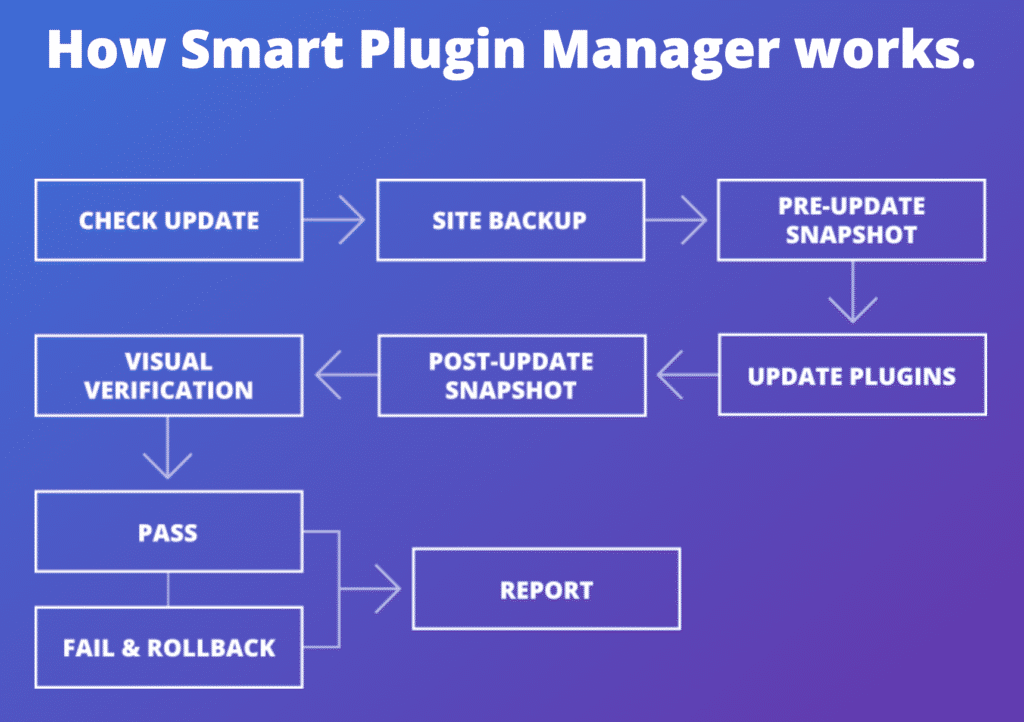
Découvrez-en plus sur Smart Plugin Manager ici et consultez cette étude de cas pour voir comment Rocket Level a utilisé Smart Plugin Manager pour récupérer un temps précieux pour les développeurs !
Fatigué de vous soucier des mises à jour des plugins et des thèmes ? Nous avons ce qu'il vous faut !
Meilleures pratiques pour la mise à jour des plugins et des thèmes WordPress
Bien que ce soit une bonne règle de base pour mettre à jour constamment vos plugins et thèmes lorsque de nouvelles versions sont disponibles, il y a aussi des considérations que vous devez prendre en compte avant de faire ces mises à jour.
Les mises à jour de plugins et de thèmes peuvent entraîner des problèmes de compatibilité avec divers éléments de votre site, il est donc conseillé de faire preuve de beaucoup de prudence lors des mises à jour.
Pour résoudre ces problèmes, Smart Plugin Manager utilise des sauvegardes automatisées et des tests de régression visuels pour vérifier les problèmes de compatibilité lorsque des mises à jour de plugins ou de thèmes sont effectuées. Si une mise à jour est effectuée et que des problèmes surviennent, cette mise à jour est annulée et le problème est signalé avant que des problèmes supplémentaires ne surviennent.
Pour refléter cet effort, vous pouvez (et devriez) garder à l'esprit les meilleures pratiques suivantes :
- Testez toutes les mises à jour dans un environnement intermédiaire ou local
Exécutez les mises à jour des plug-ins dans un environnement intermédiaire ou local pour éviter que des problèmes de compatibilité n'endommagent quoi que ce soit sur votre site de production en direct. Cela vous permet de détecter et de résoudre tout problème potentiel avant d'effectuer des mises à jour en production.
- Faites une sauvegarde de votre site avant la mise à jour
En plus de la recommandation ci-dessus concernant l'utilisation d'un environnement intermédiaire ou local lors de la mise à jour des plugins et des thèmes, assurez-vous d'avoir une sauvegarde de votre site avant de faire quoi que ce soit d'autre est la première étape. Des problèmes de compatibilité peuvent survenir et surviennent, et une sauvegarde de votre site est le meilleur moyen d'annuler les mises à jour en cas de défaillance du processus.
- Tester la fonctionnalité après la mise à jour
Une fois la mise à jour terminée, vous devez parcourir votre site pour vous assurer que rien ne s'est cassé. Les pages et les images se chargent-elles correctement ? Les formulaires et autres éléments interactifs fonctionnent-ils sans problème ? Par exemple, si votre site dispose d'une fonctionnalité de commerce électronique, vous pouvez exécuter une transaction test pour vous assurer que tout fonctionne comme vos clients l'attendent.
- N'installez que des plugins et des thèmes de confiance
Bien qu'il existe des milliers de plugins et de thèmes parmi lesquels choisir, tous ne sont pas réputés. Un plugin ou un thème de mauvaise qualité ou mal pris en charge ne fera que causer des problèmes à votre site à un moment donné. C'est pourquoi il est important de faire preuve de diligence raisonnable avant d'installer un plugin ou un thème sur votre site.
Quelques questions à poser lors de votre évaluation : Le plugin ou le thème a-t-il un nombre élevé d'installations actives ? A-t-il été récemment mis à jour ? Y a-t-il d'autres signes qui indiquent une équipe de développeurs active et engagée qui prend en charge le plugin ou le thème, ou y a-t-il des drapeaux rouges suggérant le contraire ?
- N'installez pas trop de plugins ou de thèmes
L'avertissement ci-dessus ne devrait pas vous donner une mauvaise impression, il existe de nombreux plugins et thèmes de haute qualité qui peuvent apporter une tonne d'avantages à votre site Web. Cela dit, il est toujours important d'être sélectif avec les plugins et les thèmes que vous installez.
Même les plugins ou thèmes inutilisés et désactivés qui persistent dans les fichiers de votre site peuvent nuire à la vitesse et aux performances. Tous les plugins et thèmes utiliseront des ressources et de la bande passante. Il est important de réduire la taille de vos portefeuilles de plugins et de thèmes tout en tirant le meilleur parti des plugins et des thèmes que vous décidez d'utiliser.
- Utilisez un fournisseur d'hébergement de confiance
Comme indiqué ci-dessus, un hébergeur de confiance devrait être en mesure de soulager les aspects fastidieux de la maintenance des plugins et des thèmes, vous permettant de récolter les bénéfices de WordPress et d'utiliser efficacement ces différents éléments sur vos sites.
Alors que WP Engine propose Smart Plugin Manager en tant que module complémentaire dans sa suite de plans, tous nos clients bénéficient des avantages de X, Y et Z, ce qui leur donne la tranquillité d'esprit en ce qui concerne leurs plugins, thèmes et leur WordPress. des sites.
Thèmes et recommandations de plugins pour votre site WordPress
Si vous souhaitez trouver des plugins ou des thèmes spécifiques pour vos sites WordPress, le centre de solutions de WP Engine propose une tonne de plugins, de thèmes et de ressources pédagogiques recommandés pour les utilisateurs de WordPress.
Vous pouvez parcourir les thèmes proposés ou trier les plugins par catégorie, y compris les plugins pour les performances, la conception, le commerce électronique, etc.
Si vous souhaitez expérimenter des thèmes WordPress, il n'y a pas de meilleur endroit pour commencer que le Genesis Framework et l'exemple de thème Genesis, qui sont tous deux disponibles gratuitement pour tout client WP Engine.
Le Genesis Framework est un framework de thème qui vous aide à créer rapidement et facilement de beaux sites Web avec WordPress, que vous soyez un développeur novice ou avancé. L'exemple de thème Genesis est l'un des moyens les plus simples de démarrer avec le framework Genesis, qui comprend des conceptions de thème enfant clés en main supplémentaires pour vous aider à accomplir exactement ce que vous voulez avec une configuration minimale.
Si vous recherchez des thèmes WordPress premium avec des fonctionnalités spécifiques, WP Engine offre également un accès illimité à un portefeuille de thèmes StudioPress construits par Genesis, qui sont inclus avec chaque plan. Chaque thème est optimisé pour le référencement et conçu pour l'éditeur de blocs WordPress afin de simplifier les processus de conception et d'édition de contenu, dès la sortie de la boîte.
Prêt à mettre vos plugins et thèmes au travail ? Passez à WP Engine et découvrez les avantages de l'hébergement WordPress géré, perfectionné.
